- 2024.07.18
- お知らせ 路線バス
「京福バスナビ」の操作方法
バスロケーションシステム「京福バスナビ」とは、スマートフォンやパソコン等のお手持ちの端末上で、乗車予定のバスの位置や遅延等の運行情報をリアルタイムで確認ができるツールになります。
(※通信状況やその他環境等により、掲載されている必ずしも全てがリアルタイムではない場合がございます。 予めご了承願います。)
「京福バスナビ」の操作方法
基本画面の表示内容
上記リンクまたは、京福バスホームページのトップページのバナーから「京福バスナビ」を開くと、次のような基本画面が表示されます。

①「GPS」を選択すると、お客様の現在地を表示させることができます。(使用する端末のGPS機能をONにする必要があります。)
②「+」または「ー」を選択すると、表示される画面の縮小・拡大ができます。(スマートフォンやタブレット端末ではピンチイン・アウトで操作することも可能です。)
③「虫眼鏡アイコン」を選択すると、バスアイコン上の吹き出し内の文字等を拡大することができます。(最大3段階まで調整が可能です。)
④「リセット」を選択すると、画面の表示(拡大縮小などの設定も含む)を初期状態に戻すことができます。
⑤「切替」を選択すると、バスアイコン上吹き出し内の行先等の表示と車両ナンバー表示のみに切り替えることができます。
⑥ 緑色の検索ボックスに行先(例:福井駅)または、系統番号(例:【12】)を入力することで、該当する行先のバスのみ画面上に表示することができます。
⑦ 車両の位置情報を取得した日時を表示しています。
⑧ 4つのボタンをそれぞれ選択すると、
「すまいる」 → 現在運行中のすまいるバス(4ルート)のみ表示させることができます。
「福井駅」 → 現在運行中で行先が「福井駅」のバスのみ表示させることができます。
「病院」 → 現在運行中で行先が「○○病院」となっているバスのみ表示させることができます。
「全て表示」 → 上記3種類のボタンもしくは、検索機能を使って特定のバスのみを表示させている状態から、現在運行中のすべてのバスを表示させることができます。
【ご注意】
・「行先」は途中の停留所名ではなく、時刻表に掲載している各便の行先を入力してください。
・「行先」に系統番号を入力する際は、【 】を忘れずに付けるようにしてください。
バスアイコンの表示内容
基本画面に表示されている「バスのアイコン」をタップ(またはクリック)すると、下図のように吹き出しと各種情報が表示されます。(吹き出しを消す場合は、吹き出し右上の「×」マークを選択してください。)

① 行先(例:【39】福井駅 行き)(※下図にて行先押下後の「経路表示」の見方を説明していますので、そちらもご確認ください。)
② 経由地(例:県立病院・日之出小学校前 経由)
③ 運行状況や遅れ時分(例:「定刻」または「〇分遅れ」)
④ 車両ナンバー(例:0725)
⑤ 車両の位置を取得した時刻(例:11:53 更新)
⑥ 追尾(お客様の現在地と当該バスの位置情報を直線で結び、他のバスを非表示にすることができます。)

バス停アイコンの表示内容
基本画面に表示されている「バス停のアイコン(緑色の丸)」をタップ(またはクリック)すると、下図のように吹き出しと各種情報が表示されます。(吹き出しを消す場合は、吹き出し右上の「×」マークを選択してください。)
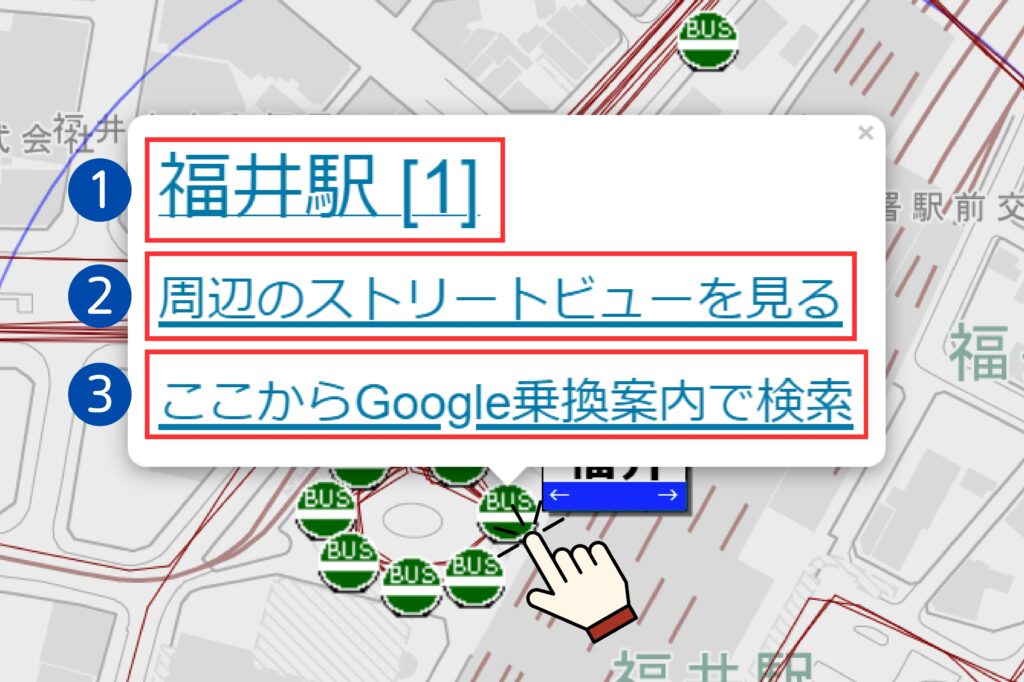
① 選択した停留所の時刻表(※画面遷移後の時刻表の確認方法は下記で紹介していますので、ご確認ください。)
② 「Googleマップストリートビュー」へのリンク
③ 「Googleマップ乗換案内」へのリンク
時刻表画面の見方について
バス停アイコンの「停留所名」を選択すると、次のような画面が表示されます。
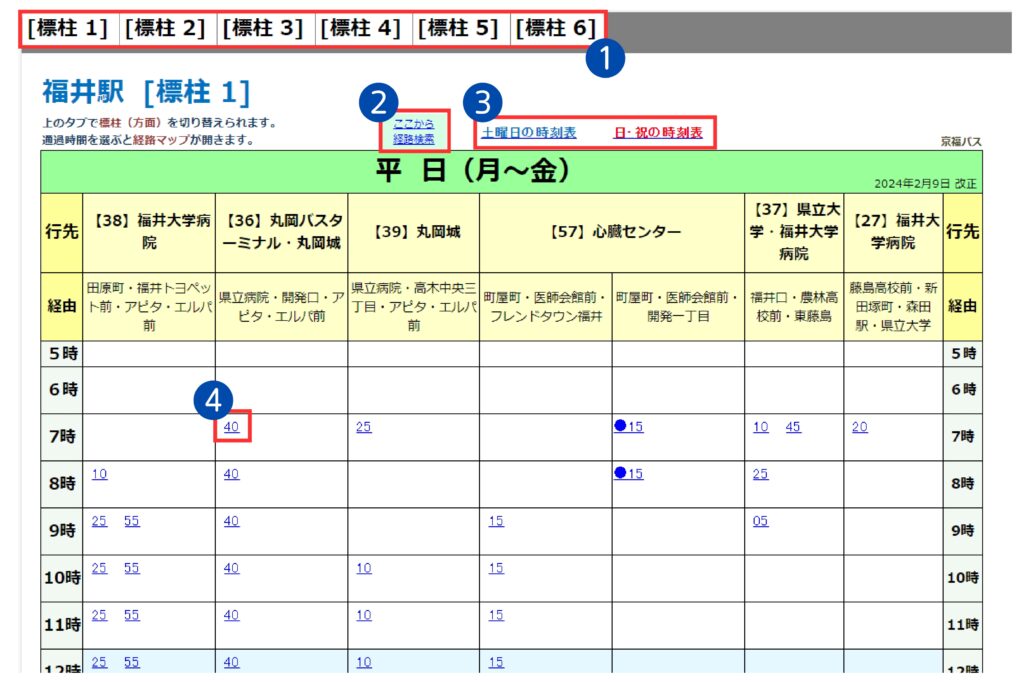
① 標柱タブをそれぞれ選択することで、標柱(または方面や上り・下り)を切り替えることができます。(※停留所名「福井駅」では、のりばが1番~6番まで分かれているので、例えば、[標柱1]では1番のりばの時刻表を、[標柱2]では2番のりばの時刻表を確認することができます。)
② 「ここから経路検索」を選択すると、「Googleマップ乗換案内」に画面が遷移します。
③ 土曜日や日曜・祝日の時刻表を確認したい場合は、「土曜日の時刻表」や「日・祝の時刻表」を選択するか、画面を下にスクロールしていくとそれぞれの時刻表が出てきます。(平日の時刻表に戻りたい場合は、逆に画面を上にスクロールしていくと、平日の時刻表が出てきます。)
④ 時刻表内の分表示を選択すると、上記で説明の「経路表示」画面に遷移して、選択した時分の便の経路やその他の停留所の通過予定時刻などを確認することができます。
